IE浏览器快捷键大全
IE浏览器快捷键大全
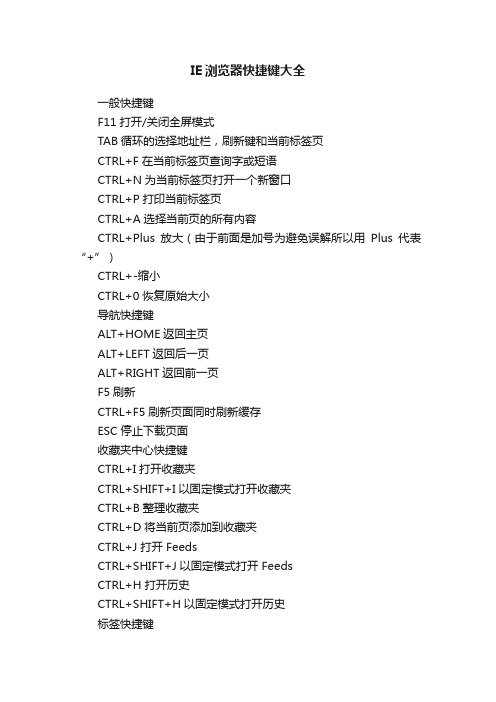
IE浏览器快捷键大全一般快捷键F11打开/关闭全屏模式TAB循环的选择地址栏,刷新键和当前标签页CTRL+F在当前标签页查询字或短语CTRL+N为当前标签页打开一个新窗口CTRL+P打印当前标签页CTRL+A选择当前页的所有内容CTRL+Plus放大(由于前面是加号为避免误解所以用Plus代表“+”)CTRL+-缩小CTRL+0恢复原始大小导航快捷键ALT+HOME返回主页ALT+LEFT返回后一页ALT+RIGHT返回前一页F5刷新CTRL+F5刷新页面同时刷新缓存ESC停止下载页面收藏夹中心快捷键CTRL+I打开收藏夹CTRL+SHIFT+I以固定模式打开收藏夹CTRL+B整理收藏夹CTRL+D将当前页添加到收藏夹CTRL+J打开 FeedsCTRL+SHIFT+J以固定模式打开 FeedsCTRL+H打开历史CTRL+SHIFT+H以固定模式打开历史标签快捷键CTRL+ 鼠标左键 or 鼠标中键用新标签打开链接并切换至新标签CTRL+SHIFT+ 鼠标左键 or CTRL+SHIFT+ 鼠标中键用新标签打开链接但不切换至新标签CTRL+W or CTRL+F4关闭当前标签页(如果只有一个标签将关闭IE)CTRL+Q打开快速标签视图CTRL+T打开一个新标签CTRL+SHIFT+Q查看打开标签的列表CTRL+TAB切换到下一个标签CTRL+SHIFT+TAB切换到前一个标签地址栏快捷键ALT+D选择地址栏CTRL+ENTER在地址栏中的文本初出添加"http://www." 和末尾添加".com"CTRL+SHIFT+ENTER在地址栏中的文本初出添加"http://www." 和末尾添加你自定义的后缀ALT+ENTER用新标签打开地址栏的网址F4查看以前出入的地址搜索栏快捷键CTRL+E选择搜索栏CTRL+DOWN查看搜索引擎列表ALT+ENTER用新标签打开搜索结果。
各种IE常用方法工具汇总

各种IE常用方法工具汇总IE浏览器是微软公司开发的经典浏览器之一,它具有广泛的应用范围和大量的用户基础。
在使用IE浏览器时,我们可以借助一些常用方法和工具来提高效率和安全性。
以下是一些常用的IE浏览器方法和工具的汇总。
1.导航在IE浏览器中,你可以使用地址栏来输入网址进行导航。
只需在地址栏中输入网址,然后按下回车键即可打开网页。
如果你需要导航到已访问过的网页,可以单击地址栏右侧的下拉箭头,然后选择之前访问过的网页。
2.书签3.历史记录IE 浏览器会自动记录你的浏览历史,你可以通过点击菜单栏上的“查看”按钮,然后选择“历史记录”来查看之前浏览过的网页列表。
你还可以使用键盘快捷键“Ctrl+H”来快速打开历史记录。
5.扩展和插件IE浏览器支持扩展和插件功能,你可以通过点击菜单栏上的“工具”按钮,然后选择“管理附加组件”来管理已安装的扩展和插件。
在管理附加组件窗口中,你可以启用、禁用或删除已安装的扩展和插件。
6.安全设置在IE浏览器中,你可以通过点击菜单栏上的“工具”按钮,然后选择“互联网选项”来打开互联网选项窗口。
在互联网选项窗口中,你可以对不同安全区域的安全级别进行调整,并管理网站的安全证书和隐私设置。
7.快捷键8.窗口管理除了上述的常用方法外,还有一些常用的IE浏览器工具可以帮助你更好地管理和优化IE浏览器的使用。
1. Internet Explorer 高级管理工具(IEAK)IEAK是一个免费的工具,可以帮助企业用户定制和部署IE浏览器。
它提供了集中的管理界面,用于管理IE浏览器设置、安全性和功能。
用户可以使用IEAK创建自定义的IE浏览器安装包,以满足企业的特定需求。
2. Windows Defender SmartScreenWindows Defender SmartScreen 是 Windows 操作系统中内置的一种安全特性,可以帮助用户识别和阻止不安全的网站和文件。
当你访问一个被智能屏幕标记为不安全的网站时,IE 浏览器将会显示一个警告页面,阻止你继续访问。
Internet Explorer快捷键大全
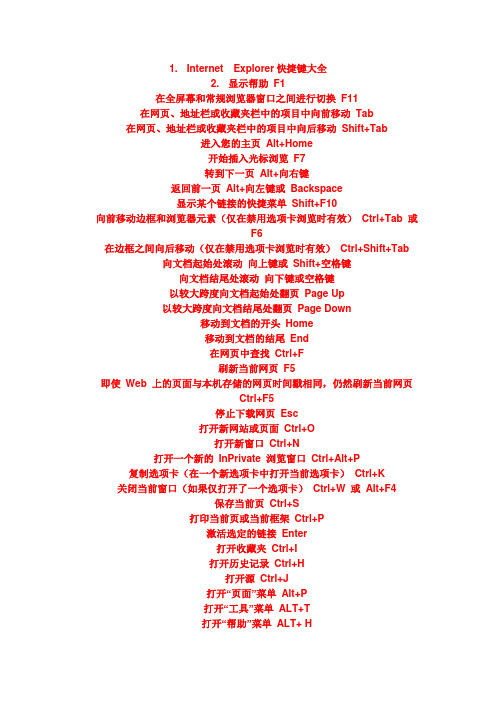
1. Internet Explorer快捷键大全2. 显示帮助F1在全屏幕和常规浏览器窗口之间进行切换F11在网页、地址栏或收藏夹栏中的项目中向前移动Tab 在网页、地址栏或收藏夹栏中的项目中向后移动Shift+Tab进入您的主页Alt+Home开始插入光标浏览F7转到下一页Alt+向右键返回前一页Alt+向左键或Backspace显示某个链接的快捷菜单Shift+F10向前移动边框和浏览器元素(仅在禁用选项卡浏览时有效)Ctrl+Tab 或F6在边框之间向后移动(仅在禁用选项卡浏览时有效)Ctrl+Shift+Tab 向文档起始处滚动向上键或Shift+空格键向文档结尾处滚动向下键或空格键以较大跨度向文档起始处翻页Page Up以较大跨度向文档结尾处翻页Page Down移动到文档的开头Home移动到文档的结尾End在网页中查找Ctrl+F刷新当前网页F5即使Web 上的页面与本机存储的网页时间戳相同,仍然刷新当前网页Ctrl+F5停止下载网页Esc打开新网站或页面Ctrl+O打开新窗口Ctrl+N打开一个新的InPrivate 浏览窗口Ctrl+Alt+P复制选项卡(在一个新选项卡中打开当前选项卡)Ctrl+K 关闭当前窗口(如果仅打开了一个选项卡)Ctrl+W 或Alt+F4保存当前页Ctrl+S打印当前页或当前框架Ctrl+P激活选定的链接Enter打开收藏夹Ctrl+I打开历史记录Ctrl+H打开源Ctrl+J打开“页面”菜单Alt+P打开“工具”菜单ALT+T打开“帮助”菜单ALT+ H3. 显示Internet Explorer 帮助,或显示对话框中某个项目的相关帮助信息F1在全屏幕和常规浏览器窗口之间进行切换F11在网页、地址栏和链接栏中向前移动到下一个项目Tab 在网页、地址栏和链接栏中向后返回到上一个项目Shift+Tab进入您的主页Alt+Home转到下一页Alt+向右键返回前一页Alt+向左键或BACKSPACE显示某个链接的快捷菜单Shift+F10在不同框架之间向前移动Ctrl+Tab 或F6在不同框架之间向后移动Shift+Ctrl+Tab向文档起始处滚动向上键向文档结尾处滚动向下键向文档起始处翻页Page Up向文档结尾处翻页Page Down移动到文档的开头Home移动到文档的结尾End在网页中查找Ctrl+F刷新当前的网页F5 或Ctrl+R即使Web 上的页面与本机存储的网页时间戳相同,仍然刷新当前网页Ctrl+F5停止下载网页Esc转到新位置Ctrl+O 或Ctrl+L打开新窗口Ctrl+N关闭当前窗口Ctrl+W保存当前页Ctrl+S打印当前页或当前框架Ctrl+P激活选定的链接Enter打开搜索栏Ctrl+E打开收藏夹栏Ctrl+I打开历史记录Ctrl+H在历史记录或收藏夹栏上,打开多个文件夹Ctrl+单击设置打印选项并打印网页Alt+P更改纸张、页眉和页脚、方向和页面的页边距Alt+U显示要打印的第一页Alt+Home显示要打印的上一页Alt+向左键键入希望显示的页面的页码Alt+A显示要打印的下一页Alt+向右键显示要打印的最后一页Alt+End缩小Alt+减号放大Alt+加号显示缩放百分比列表Alt+Z指定要如何打印框架。
IE快捷键大集合

“Ctrl”、“Alt”、“Shift”、方向键、数字键、字母键……IE中不同的组合为您带来不同的操作方式,快来试试快捷键的威力吧!
在网上闲逛的时候,我最喜欢躺在椅子上看,本来嘛,闲逛干嘛做那么直,怪累的,好在IE有很多快捷键“Ctrl”、“Alt”、“Shift”、方向键、数字键、字母键……创造出无穷的组合,我再也不用在满桌子摸鼠标了!
Alt + L
打开 “ 添加到收藏夹 ” 按钮
Alt + Z
打开 “ 帮助 ” 菜单,当然,这是 Windows 的老传统了
ALT + H
键盘快捷键
在后台打开新选项卡中的链接
CTRL+ 单击
在前台打开新选项卡
CTRL+T
从地址栏打开新选项卡
ALT+ENTER
从搜索框打开新选项卡
ALT+ENTER
打开快速导航选项卡 ( 缩略图视图 )
CTRL+Q
在选项卡之间切换
CTRL+TAB/CTRL+SHIFT+TAB
切换到特定选项卡号
CTRL+n(n可以为 1-8)
选择地址栏中的文本
Alt + D
打开主页
Alt + Home
后退
Alt + 向左键
前进
Alt + 向右键
打开 “ 页面 ” 按钮
Alt + P
打开 “ 主页 ” 按钮
Alt + M
打开 “ 打印 ” 按钮
Alt + R
打开 “RSS” 按钮
Alt + J
打开 “ 工具 ” 按钮
windows,IE等操作快捷键一览大全,实用!
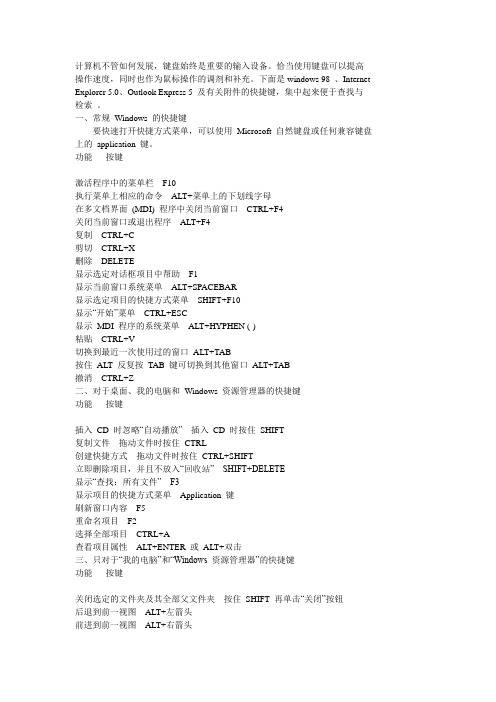
计算机不管如何发展,键盘始终是重要的输入设备。
恰当使用键盘可以提高操作速度,同时也作为鼠标操作的调剂和补充。
下面是windows 98 、Internet Explorer 5.0、Outlook Express 5 及有关附件的快捷键,集中起来便于查找与检索。
一、常规Windows 的快捷键要快速打开快捷方式菜单,可以使用Microsoft 自然键盘或任何兼容键盘上的application 键。
功能按键----------------------------------------------------------------------激活程序中的菜单栏F10执行菜单上相应的命令ALT+菜单上的下划线字母在多文档界面(MDI) 程序中关闭当前窗口CTRL+F4关闭当前窗口或退出程序ALT+F4复制CTRL+C剪切CTRL+X删除DELETE显示选定对话框项目中帮助F1显示当前窗口系统菜单ALT+SPACEBAR显示选定项目的快捷方式菜单SHIFT+F10显示“开始”菜单CTRL+ESC显示MDI 程序的系统菜单ALT+HYPHEN (-)粘贴CTRL+V切换到最近一次使用过的窗口ALT+TAB按住ALT 反复按TAB 键可切换到其他窗口ALT+TAB撤消CTRL+Z二、对于桌面、我的电脑和Windows 资源管理器的快捷键功能按键----------------------------------------------------------------------插入CD 时忽略“自动播放” 插入CD 时按住SHIFT复制文件拖动文件时按住CTRL创建快捷方式拖动文件时按住CTRL+SHIFT立即删除项目,并且不放入“回收站” SHIFT+DELETE显示“查找:所有文件” F3显示项目的快捷方式菜单Application 键刷新窗口内容F5重命名项目F2选择全部项目CTRL+A查看项目属性ALT+ENTER 或ALT+双击三、只对于“我的电脑”和“Windows 资源管理器”的快捷键功能按键----------------------------------------------------------------------关闭选定的文件夹及其全部父文件夹按住SHIFT 再单击“关闭”按钮后退到前一视图ALT+左箭头前进到前一视图ALT+右箭头查看上一级的文件夹BACKSPACE四、只对于“Windows 资源管理器”的快捷键功能按键----------------------------------------------------------------------如果当前的选择已展开则折叠左箭头选择父文件夹左箭头折叠选定的文件夹NUM LOCK+减号(-)如果当前的选择已折叠则展开右箭头选择第一子文件夹右箭头展开选定的文件夹NUM LOCK+加号(+)展开当前选择下的所有文件夹NUM LOCK + *在左右窗格间切换F6五、对于对话框的快捷键功能按键----------------------------------------------------------------------取消当前任务ESC单击相应命令ALT+下划线字母单击选定的按钮ENTER在选项中前移TAB在选项中后移SHIFT+TAB在选项卡中前移CTRL+TAB在选项卡中后移CTRL+SHIFT+TAB如果当前控件是按钮,则单击按钮SPACEBAR如果当前控件是复选框,则选择或清除此复选框SPACEBAR如果当前控件是选项按钮,则单击此选项SPACEBAR如果在“另存为”或“打开”对话框中选择了文件夹,则打开其上一级的文件夹BACKSPACE在“另存为”或“打开”对话框中打开“保存”或“查找”。
信息技术ie浏览器的使用技巧

信息技术ie浏览器的使用技巧信息技术是现代社会发展的重要支撑,而IE浏览器作为一款常用的浏览器软件,其使用技巧对于提高工作效率和网络安全具有重要意义。
本文将从多个方面介绍IE浏览器的使用技巧,帮助读者更好地利用IE浏览器进行工作和学习。
一、快捷键技巧使用快捷键可以大大提高操作效率。
IE浏览器有许多实用的快捷键,以下是一些常用的快捷键技巧:1. Ctrl+T:打开新标签页。
通过使用新标签页,可以同时浏览多个网页,提高查找信息的效率。
2. Ctrl+N:打开新窗口。
如果需要在IE浏览器中同时查看多个网页,可以使用新窗口进行操作。
3. Ctrl+W:关闭当前标签页。
当不需要某个标签页时,可以使用该快捷键快速关闭。
4. Ctrl+Shift+T:恢复最近关闭的标签页。
如果误关闭了某个标签页,可以使用该快捷键进行恢复。
5. Ctrl+H:打开浏览历史记录。
通过浏览历史记录,可以方便地查找之前访问过的网页。
6. Ctrl+D:将当前网页添加到收藏夹。
对于常访问的网页,可以使用该快捷键将其添加到收藏夹,方便下次访问。
7. Ctrl+Shift+P:打开隐私浏览模式。
在隐私浏览模式下,浏览器不会保存浏览记录、密码等信息,可以更加安全地浏览网页。
二、搜索技巧IE浏览器内置了搜索引擎功能,可以方便地进行网页搜索。
以下是一些搜索技巧:1. 在地址栏中直接输入关键词,按下回车键即可进行搜索。
IE浏览器默认使用的搜索引擎是必应搜索,可以在设置中更改默认搜索引擎。
2. 在搜索结果页面中,可以使用Ctrl+F快捷键打开搜索框,输入关键词进行页面内搜索,快速定位所需内容。
3. 在搜索关键词前后加上引号,可以进行精确搜索。
例如,搜索"信息技术"会返回包含完整短语的结果。
4. 在搜索关键词前加上减号,可以排除包含该关键词的结果。
例如,搜索信息技术-网络安全,会排除包含网络安全的结果。
三、安全防护技巧网络安全是使用IE浏览器时需要重点注意的问题。
IE浏览器快捷键
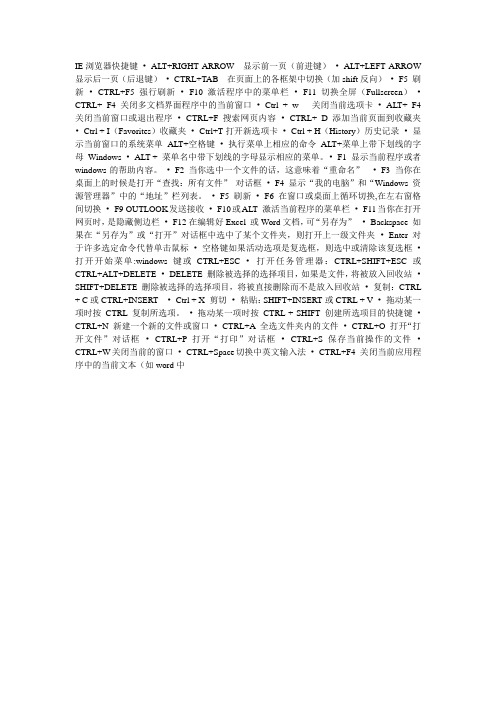
IE浏览器快捷键•ALT+RIGHT ARROW 显示前一页(前进键)•ALT+LEFT ARROW 显示后一页(后退键)•CTRL+TAB 在页面上的各框架中切换(加shift反向)•F5 刷新•CTRL+F5 强行刷新•F10 激活程序中的菜单栏•F11切换全屏(Fullscreen)•CTRL+ F4 关闭多文档界面程序中的当前窗口•Ctrl + w 关闭当前选项卡•ALT+ F4 关闭当前窗口或退出程序•CTRL+F 搜索网页内容•CTRL+ D 添加当前页面到收藏夹•Ctrl + I(Favorites)收藏夹•Ctrl+T打开新选项卡•Ctrl + H(History)历史记录•显示当前窗口的系统菜单ALT+空格键•执行菜单上相应的命令ALT+菜单上带下划线的字母Windows •ALT + 菜单名中带下划线的字母显示相应的菜单。
•F1 显示当前程序或者windows的帮助内容。
•F2 当你选中一个文件的话,这意味着“重命名”•F3 当你在桌面上的时候是打开“查找:所有文件”对话框•F4 显示“我的电脑”和“Windows 资源管理器”中的“地址”栏列表。
•F5 刷新•F6在窗口或桌面上循环切换,在左右窗格间切换•F9 OUTLOOK发送接收•F10或ALT 激活当前程序的菜单栏•F11当你在打开网页时,是隐藏侧边栏•F12在编辑好Excel 或Word文档,可“另存为”•Backspace 如果在“另存为”或“打开”对话框中选中了某个文件夹,则打开上一级文件夹•Enter 对于许多选定命令代替单击鼠标•空格键如果活动选项是复选框,则选中或清除该复选框•打开开始菜单:windows键或CTRL+ESC •打开任务管理器:CTRL+SHIFT+ESC或CTRL+ALT+DELETE •DELETE 删除被选择的选择项目,如果是文件,将被放入回收站•SHIFT+DELETE 删除被选择的选择项目,将被直接删除而不是放入回收站•复制:CTRL + C或CTRL+INSERT •Ctrl + X 剪切•粘贴:SHIFT+INSERT或CTRL + V •拖动某一项时按CTRL 复制所选项。
电脑快捷键的使用技巧大全

电脑快捷键的使用技巧大全:所谓快捷键就是使用键盘上某一个或某几个键的组合完成一条功能命令,从而达到提高操作速度的目的。
下面为大家介绍一些常用快捷键的使用和功能。
希望这些可以给您带来便捷的上网体验。
善用快捷键,除了可以更快捷的使用电脑,也是由新手变高手的蜕变哦!(图为标准键盘示意图)一、最常用的快捷键二、键盘快捷键三、资源管理器四、自然键盘五、辅助功能六、QQ快捷键七、IE浏览器快捷键最常用的快捷键F5------------刷新DELETE--------删除TAB-------改变焦点CTRL+C--------复制CTRL+X--------剪切CTRL+V--------粘贴CTRL+A--------全选CTRL+Z--------撤销CTRL+S--------保存ALT+F4--------关闭CTRL+Y--------恢复ALT+TAB-------切换CTRL+F5---强制刷新CTRL+W--------关闭CTRL+F--------查找SHIFT+DELETE永久删除CTRL+ALT+DEL任务管理SHIFT+TAB-反向切换CTRL+空格--中英文输入切换CTRL+Shift输入法切换CTRL+ESC--开始菜单CTRL+ALT+Z QQ快速提取消息CTRL+ALT+AQQ截图工具CTRL+ENTERQQ发消息【窗口】+D显示桌面【窗口】+R打开“运行【窗口】+L屏幕锁定【窗口】+E打开“我的电脑”【窗口】+F搜索文件或文件夹【窗口】+TAB项目切换cmd----CMD命令提示符键盘快捷键F1帮助CTRL+Z撤消F2改名CTRL+O打开F3搜索SHIFT+DELETE永久删除F4地址DELETE删除F5刷新ALT+ENTER属性F6切换ALT+F4关闭F10菜单CTRL+F4关闭CTRL+A全选ALT+TAB切换CTRL+C复制ALT+ESC切换CTRL+X剪切ALT+空格键窗口菜单CTRL+V粘贴CTRL+ESC开始菜单拖动某一项时按CTRL复制所选项目拖动某一项时按CTRL+SHIFT创建快捷方式将光盘插入到CD-ROM驱动器时按SHIFT键阻止光盘自动播放Ctrl+1,2,3...功能:切换到从左边数起第1,2,3...个标签Ctrl+A功能:全部选中当前页面内容Ctrl+C功能:复制当前选中内容Ctrl+D功能:打开“添加收藏”面版(把当前页面添加到收藏夹中)Ctrl+E功能:打开或关闭“搜索”侧边栏(各种搜索引擎可选)Ctrl+F功能:打开“查找”面版Ctrl+G功能:打开或关闭“简易收集”面板Ctrl+H功能:打开“历史”侧边栏Ctrl+I功能:打开“收藏夹”侧边栏/另:将所有垂直平铺或水平平铺或层叠的窗口恢复Ctrl+K功能:关闭除当前和锁定标签外的所有标签Ctrl+L功能:打开“打开”面版(可以在当前页面打开Iternet地址或其他文件...)Ctrl+N功能:新建一个空白窗口(可更改,Maxthon选项→标签→新建)Ctrl+O功能:打开“打开”面版(可以在当前页面打开Iternet地址或其他文件...)Ctrl+P功能:打开“打印”面板(可以打印网页,图片什么的...)Ctrl+Q功能:打开“添加到过滤列表”面板(将当前页面地址发送到过滤列表)Ctrl+R功能:刷新当前页面Ctrl+S功能:打开“保存网页”面板(可以将当前页面所有内容保存下来)Ctrl+T功能:垂直平铺所有窗口Ctrl+V功能:粘贴当前剪贴板内的内容Ctrl+W功能:关闭当前标签(窗口)Ctrl+X功能:剪切当前选中内容(一般只用于文本操作)Ctrl+Y功能:重做刚才动作(一般只用于文本操作)Ctrl+Z功能:撤消刚才动作(一般只用于文本操作)Ctrl+F4功能:关闭当前标签(窗口)Ctrl+F5功能:刷新当前页面Ctrl+F6功能:按页面打开的先后时间顺序向前切换标签(窗口)Ctrl+F11功能:隐藏或显示菜单栏Ctrl+Tab功能:以小菜单方式向下切换标签(窗口)Ctrl+拖曳功能:保存该链接的地址或已选中的文本或指定的图片到一个文件夹中(保存目录可更改,Maxthon选项→保存)Ctrl+小键盘'+'功能:当前页面放大20%Ctrl+小键盘'-'功能:当前页面缩小20%Ctrl+小键盘'*'功能:恢复当前页面的缩放为原始大小Ctrl+Alt+S功能:自动保存当前页面所有内容到指定文件夹(保存路径可更改,Maxthon选项→保存)Ctrl+Shift+小键盘'+'功能:所有页面放大20%Ctrl+Shift+小键盘'-'功能:所有页面缩小20%Ctrl+Shift+F功能:输入焦点移到搜索栏Ctrl+Shift+G功能:关闭“简易收集”面板Ctrl+Shift+H功能:打开并激活到你设置的主页Ctrl+Shift+N功能:在新窗口中打开剪贴板中的地址,如果剪贴板中为文字,则调用搜索引擎搜索该文字(搜索引擎可选择,Maxthon选项→搜索)Ctrl+Shift+S功能:打开“保存网页”面板(可以将当前页面所有内容保存下来,等同于Ctrl+S) Ctrl+Shift+W功能:关闭除锁定标签外的全部标签(窗口)Ctrl+Shift+F6功能:按页面打开的先后时间顺序向后切换标签(窗口)Ctrl+Shift+Tab功能:以小菜单方式向上切换标签(窗口)Alt+1功能:保存当前表单Alt+2功能:保存为通用表单Alt+A功能:展开收藏夹列表资源管理器END显示当前窗口的底端HOME显示当前窗口的顶端NUMLOCK+数字键盘的减号(-)折叠所选的文件夹NUMLOCK+数字键盘的加号(+)显示所选文件夹的内容NUMLOCK+数字键盘的星号(*)显示所选文件夹的所有子文件夹向左键当前所选项处于展开状态时折叠该项,或选定其父文件夹向右键当前所选项处于折叠状态时展开该项,或选定第一个子文件夹自然键盘【窗口】显示或隐藏“开始”菜单【窗口】+F1帮助【窗口】+D显示桌面【窗口】+R打开“运行”【窗口】+E打开“我的电脑”【窗口】+F搜索文件或文件夹【窗口】+U打开“工具管理器”【窗口】+BREAK显示“系统属性”【窗口】+TAB在打开的项目之间切换辅助功能按右边的SHIFT 键八秒钟切换筛选键的开和关按SHIFT五次切换粘滞键的开和关按NUMLOCK五秒钟切换切换键的开和关左边的ALT+左边的SHIFT+NUMLOCK切换鼠标键的开和关左边的ALT+左边的SHIFT+PRINTSCREEN切换高对比度的开和关下面是补充的运行命令:按“开始”-“运行”,或按WIN键+R,在『运行』窗口中输入:(按英文字符顺序排列)%temp%---------打开临时文件夹.--------------C:\DocumentsandSettings\用户名所在文件夹..-------------C:\DocumentsandSettings...------------我的电脑\--------------C盘appwize.cpl----添加、删除程序access.cpl-----辅助功能选项Accwiz---------辅助功能向导cm转载自电脑十万个为什么,请保留此标记d------------CMD命令提示符command--------CMD命令提示符chkdsk.exe-----Chkdsk磁盘检查certmgr.msc----证书管理实用程序calc-----------启动计算器charmap--------启动字符映射表cintsetp-------仓颉拼音输入法cliconfg-------SQLSERVER客户端网络实用程序clipbrd--------剪贴板查看器control--------打开控制面板conf-----------启动netmeetingcompmgmt.msc---计算机管理cleanmgr-------垃圾整理ciadv.msc------索引服务程序dcomcnfg-------打开系统组件服务ddeshare-------打开DDE共享设置dxdiag---------检查DirectX信息drwtsn32-------系统医生devmgmt.msc----设备管理器desk.cpl-------显示属性dfrg.msc-------磁盘碎片整理程序diskmgmt.msc---磁盘管理实用程序dvdplay--------DVD播放器eventvwr-------事件查看器eudcedit-------造字程序explorer-------打开资源管理器fsmgmt.msc-----共享文件夹管理器firewall.cpl---WINDOWS防火墙gpedit.msc-----组策略hdwwiz.cpl-----添加硬件iexpress-------木马捆绑工具,系统自带inetcpl.cpl----INTETNET选项intl.cpl-------区域和语言选项(输入法选项)irprops.cpl----无线链接joy.cpl--------游戏控制器lusrmgr.msc----本机用户和组logoff---------注销命令main.cpl-------鼠标mem.exe--------显示内存使用情况migwiz---------文件转移向导mlcfg32.cpl----邮件mplayer2-------简易widnowsmediaplayer mspaint--------画图板msconfig.exe---系统配置实用程序mstsc----------远程桌面连接magnify--------放大镜实用程序mmc------------打开控制台mmsys.cpl------声音和音频设备mobsync--------同步命令ncpa.cpl-------网络连接nslookup-------IP地址侦测器netstartX----开始X服务netstopX-----停止X服务netstat-an----命令检查接口netsetup.cpl---无线网络安装向导notepad--------打开记事本nslookup-------IP地址侦探器narrator-------屏幕“讲述人”ntbackup-------系统备份和还原ntmsmgr.msc----移动存储管理器ntmsoprq.msc---移动存储管理员操作请求nusrmgr.cpl----用户账户nwc.cpl--------NetWare客户服务osk------------打开屏幕键盘odbcad32-------ODBC数据源管理器odbccp32.cpl---ODBC数据源管理器oobe/msoobe/a-检查XP是否激活packager-------对象包装程序perfmon.msc----计算机性能监测程序powercfg.cpl---电源选项progman--------程序管理器regedit--------注册表rsop.msc-------组策略结果集regedt32-------注册表编辑器regsvr32/?----调用、卸载DLL文件运行(详细请在cmd中输入regsvr32/?)sapi.cpl-------语音services.msc---本地服务设置syncapp--------创建一个公文包sysedit--------系统配置编辑器sigverif-------文件签名验证程序sndrec32-------录音机sndvol32-------音量控制程序shrpubw--------共享文件夹设置工具secpol.msc-----本地安全策略sysdm.cpl------系统syskey---------系统加密(一旦加密就不能解开,保护windowsxp系统的双重密码)services.msc---本地服务设置sfc.exe--------系统文件检查器sfc/scannow---windows文件保护shutdown-------关机命令(详细请在cmd中输入shutdown/?)taskmgr--------任务管理器telephon.cpl---电话和调制解调器选项telnet---------远程连接程序timedate.cpl---日期和时间tourstart------xp简介(安装完成后出现的漫游xp程序)tsshutdn-------60秒倒计时关机命令utilman--------辅助工具管理器winver---------检查Windows版本winmsd---------系统信息wiaacmgr-------扫描仪和照相机向导winchat--------XP自带局域网聊天wmimgmt.msc----打开windows管理体系结构(WMI)wordpad--------写字板wuaucpl.cpl----自动更新wupdmgr--------windows更新程序write----------写字板wscript--------windows脚本宿主设置wscui.cpl------安全中心C:/windows/fontsQQ快捷键,玩QQ更方便Alt+S 快速回复Alt+C 关闭当前窗口Alt+H 打开聊天记录Alt+T 更改消息模式Ait+J 打开聊天纪录Ctrl+A 全选当前对话框里的内容Ctrl+F QQ里直接显示字体设置工具条Ctrl+J 输入框里回车(跟回车一个效果)Ctrl+M 输入框里回车(跟回车一个效果)Ctrl+L 对输入框里当前行的文字左对齐Ctrl+R 对输入框里当前行的文字右对齐Ctrl+E 对输入框里当前行的文字居中Ctrl+V 在qq对话框里实行粘贴Ctrl+Z 清空/恢复输入框里的文字Ctrl+回车快速回复这个可能是聊QQ时最常用到的了Ctrl+Alt+Z 快速提取消息Ctrl+Alt+A 捕捉屏幕IE浏览器快捷键一般快捷键F11打开/关闭全屏模式TAB循环的选择地址栏,刷新键和当前标签页CTRL+F在当前标签页查询字或短语CTRL+N为当前标签页打开一个新窗口CTRL+P打印当前标签页CTRL+A选择当前页的所有内容CTRL+Plus放大(由于前面是加号为避免误解所以用Plus代表“+”)CTRL+-缩小CTRL+0恢复原始大小导航快捷键ALT+HOME返回主页ALT+LEFT返回后一页ALT+RIGHT返回前一页F5刷新CTRL+F5刷新页面同时刷新缓存ESC停止下载页面收藏夹中心快捷键CTRL+I打开收藏夹CTRL+SHIFT+I以固定模式打开收藏夹CTRL+B整理收藏夹CTRL+D将当前页添加到收藏夹CTRL+J打开FeedsCTRL+SHIFT+J以固定模式打开FeedsCTRL+H打开历史CTRL+SHIFT+H以固定模式打开历史标签快捷键CTRL+ 鼠标左键or 鼠标中键用新标签打开链接并切换至新标签CTRL+SHIFT+ 鼠标左键or CTRL+SHIFT+ 鼠标中键用新标签打开链接但不切换至新标签CTRL+W or CTRL+F4关闭当前标签页(如果只有一个标签将关闭IE)CTRL+Q打开快速标签视图CTRL+T打开一个新标签CTRL+SHIFT+Q查看打开标签的列表CTRL+TAB切换到下一个标签CTRL+SHIFT+TAB切换到前一个标签地址栏快捷键ALT+D选择地址栏CTRL+ENTER在地址栏中的文本初出添加"http://www." 和末尾添加".com"CTRL+SHIFT+ENTER在地址栏中的文本初出添加"http://www." 和末尾添加你自定义的后缀ALT+ENTER用新标签打开地址栏的网址F4查看以前出入的地址搜索栏快捷键CTRL+E选择搜索栏CTRL+DOWN查看搜索引擎列表ALT+ENTER用新标签打开搜索结果本文由电脑十万个为什么提供,原文地址:/jiqiao/2011/1215/564.html转载请注明出处,谢谢!。
IE浏览器快捷键大全

IE浏览器快捷键大全进入您的主页ALT+HOMEIE默认的快捷键:IE 的快捷键:显示Internet Explorer 帮助,或显示对话框中某个项目的相关帮助信息F1在全屏幕和常规浏览器窗口之间进行切换F11在网页、地址栏和链接栏中向前移动到下一个项目TAB在网页、地址栏和链接栏中向后返回到上一个项目SHIFT+TAB进入您的主页ALT+HOME转到下一页ALT+右箭头键返回前一页ALT+左箭头键或BACKSPACE显示某个链接的快捷菜单SHIFT+F10在不同框架之间向前移动CTRL+TAB 或F6在不同框架之间向后移动SHIFT+CTRL+TAB向文档起始处滚动上箭头键向文档结尾处滚动下箭头键向文档起始处翻页PAGE UP向文档结尾处翻页PAGE DOWN移动到文档的开头HOME移动到文档的结尾END在网页中查找CTRL+F刷新当前的网页F5 或CTRL+R即使Web 上的页面与本机存储的网页时间戳相同,仍然刷新当前网页CTRL+F5 停止下载网页ESC转到新位置CTRL+O 或CTRL+L打开新窗口CTRL+N关闭当前窗口CTRL+W保存当前页CTRL+S打印当前页或当前框架CTRL+P激活选定的链接ENTER打开搜索栏CTRL+E打开收藏夹CTRL+I打开历史记录CTRL+H在历史记录或收藏夹栏上,打开多个文件夹CTRL+单击设置打印选项并打印网页ALT+P更改纸张、页眉和页脚、方向和页面的页边距ALT+U显示要打印的第一页ALT+HOME显示要打印的上一页ALT+左箭头键键入希望显示的页面的页码ALT+A显示要打印的下一页ALT+右箭头键显示要打印的最后一页ALT+END缩小ALT+减号放大ALT+加号显示缩放百分比列表ALT+Z指定要如何打印框架。
该选项仅在打印使用框架的网站时可用。
ALT+F关闭打印预览ALT+C选择地址栏中的文字ALT+D显示已键入的地址的列表F4在地址栏中时,将光标向左移动到地址中的下一个逻辑断点(句点或正斜杠)CTRL+左箭头键在地址栏中时,将光标向右移动到地址中的下一个逻辑断点(句点或正斜杠)CTRL+右箭头键在地址栏中将“WWW.”添加到键入的文本的前面,将“.com”添加到文本的后面CTRL+ENTER在“自动完成”建议项的列表中向前移动上箭头键在“自动完成”建议项的列表中向后移动下箭头键将当前网页添加到收藏夹中CTRL+D打开“整理收藏夹”对话框CTRL+B在“整理收藏夹”对话框的收藏夹列表中向上移动所选项目ALT+上箭头键在“整理收藏夹”对话框的收藏夹列表中向下移动所选项目ALT+下箭头键删除所选项目并将其复制到剪贴板中CTRL+X将所选项目复制到剪贴板CTRL+C将剪贴板中的内容插入到所选位置CTRL+V选中当前网页中的所有项目CTRL+A。
打开IE浏览器的快捷键是

先保存一张有主页的网页文件,你可以选择,hao123什么的做主页,将此网页文件放到桌面上,对着桌面点右键,建立快捷方式,会弹出以个窗口,叫你输入项目的位置,你点浏览,选择刚才保存在桌面上的那个网页文件,点下一步,较你选择程序标题,随便啦,点击完成对着刚建立的这个快捷方式点右键,在快捷键那里点一下,随便输入个快捷键,你直接点F1~F12什么的就可以了,但是为了与系统快捷键不冲突,尽量选择长以点的,如ctrl+什么什么的!ok,完成,你试着点下快捷键试试!!!出来了吧!一边些这个的时候我一边做了一次,没问题!!!认里没有IE快捷键,只有靠自定义了!
■右击快速“启动区域”IE图标—→属性—→快捷方式—→快捷键:(比如Ctrl+Alt+数字0)—→确定!
特别提示:只能是右击启动区域的IE图标,桌面IE图标不是IE快捷方式没法设置。如果“启动区域”没有显示出来:右击“开始”—→属性—→任务栏—→勾选:显示快速启动—→确定。
三十六个IE快捷键
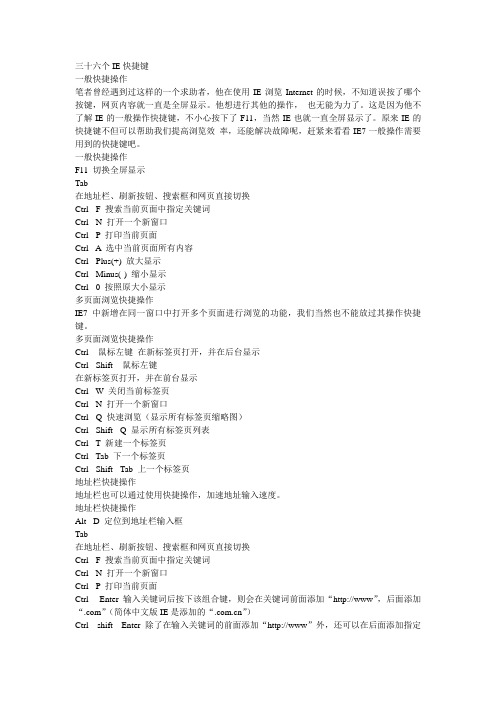
三十六个IE快捷键一般快捷操作笔者曾经遇到过这样的一个求助者,他在使用IE浏览Internet的时候,不知道误按了哪个按键,网页内容就一直是全屏显示。
他想进行其他的操作,也无能为力了。
这是因为他不了解IE的一般操作快捷键,不小心按下了F11,当然IE也就一直全屏显示了。
原来IE的快捷键不但可以帮助我们提高浏览效率,还能解决故障呢,赶紧来看看IE7一般操作需要用到的快捷键吧。
一般快捷操作F11 切换全屏显示Tab在地址栏、刷新按钮、搜索框和网页直接切换Ctrl - F 搜索当前页面中指定关键词Ctrl - N 打开一个新窗口Ctrl - P 打印当前页面Ctrl - A 选中当前页面所有内容Ctrl - Plus(+) 放大显示Ctrl - Minus(-) 缩小显示Ctrl - 0 按照原大小显示多页面浏览快捷操作IE7中新增在同一窗口中打开多个页面进行浏览的功能,我们当然也不能放过其操作快捷键。
多页面浏览快捷操作Ctrl - 鼠标左键在新标签页打开,并在后台显示Ctrl - Shift - 鼠标左键在新标签页打开,并在前台显示Ctrl - W 关闭当前标签页Ctrl - N 打开一个新窗口Ctrl - Q 快速浏览(显示所有标签页缩略图)Ctrl - Shift - Q 显示所有标签页列表Ctrl - T 新建一个标签页Ctrl - Tab 下一个标签页Ctrl - Shift - Tab 上一个标签页地址栏快捷操作地址栏也可以通过使用快捷操作,加速地址输入速度。
地址栏快捷操作Alt - D 定位到地址栏输入框Tab在地址栏、刷新按钮、搜索框和网页直接切换Ctrl - F 搜索当前页面中指定关键词Ctrl - N 打开一个新窗口Ctrl - P 打印当前页面Ctrl - Enter 输入关键词后按下该组合键,则会在关键词前面添加“http://www”,后面添加“.com”(简体中文版IE是添加的“”)Ctrl - shift - Enter 除了在输入关键词的前面添加“http://www”外,还可以在后面添加指定的内容(指定内容可以在“工具”→“Internet选项”→“语言”中设置)Alt - Enter 在新标签页打开当前输入网址F4 显示地址栏以前输入的地址信息搜索快捷操作IE7的右上角多了一个搜索框,让我们可以直接通过指定的搜索引擎进行搜索。
网页浏览器的常用快捷键大全
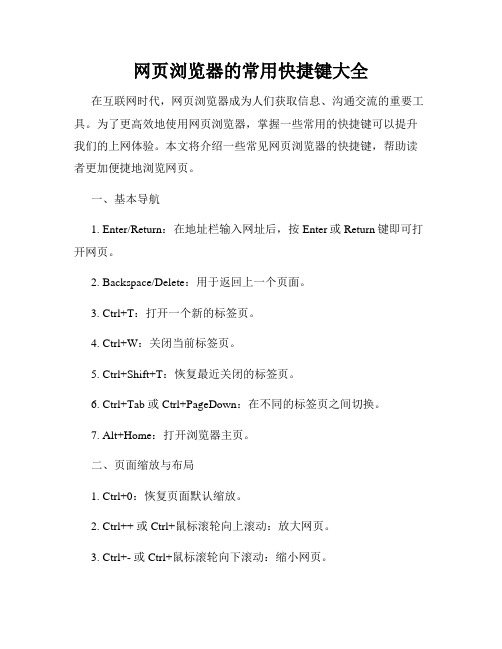
网页浏览器的常用快捷键大全在互联网时代,网页浏览器成为人们获取信息、沟通交流的重要工具。
为了更高效地使用网页浏览器,掌握一些常用的快捷键可以提升我们的上网体验。
本文将介绍一些常见网页浏览器的快捷键,帮助读者更加便捷地浏览网页。
一、基本导航1. Enter/Return:在地址栏输入网址后,按Enter或Return键即可打开网页。
2. Backspace/Delete:用于返回上一个页面。
3. Ctrl+T:打开一个新的标签页。
4. Ctrl+W:关闭当前标签页。
5. Ctrl+Shift+T:恢复最近关闭的标签页。
6. Ctrl+Tab 或 Ctrl+PageDown:在不同的标签页之间切换。
7. Alt+Home:打开浏览器主页。
二、页面缩放与布局1. Ctrl+0:恢复页面默认缩放。
2. Ctrl++ 或 Ctrl+鼠标滚轮向上滚动:放大网页。
3. Ctrl+- 或 Ctrl+鼠标滚轮向下滚动:缩小网页。
4. F11:全屏模式。
5. Ctrl+L 或 F6:选中当前网址以便进行更改。
三、网址导航1. Ctrl+Enter:在地址栏中加上www.和.com后自动打开对应网页。
2. Ctrl+Shift+Enter:在地址栏中加上www.和.com后自动打开对应网页,且在新标签页中打开。
3. Ctrl+← 或Alt+←:回到上一个已访问过的页面。
4. Ctrl+→ 或Alt+→:前进到下一个已访问过的页面。
四、搜索功能1. Ctrl+F:打开页面内搜索,在当前网页中查找关键词。
2. Ctrl+G 或 F3:定位到下一个匹配的搜索结果。
3. Ctrl+Shift+G 或 Shift+F3:定位到上一个匹配的搜索结果。
五、刷新与停止1. F5 或 Ctrl+R:刷新当前页面。
2. Ctrl+Shift+R 或 Shift+F5:强制刷新当前页面。
3. Esc:停止页面加载。
六、其他常用操作1. Ctrl+S:保存页面。
IE快捷键,有这么多快捷方式,这些才是我们需要!
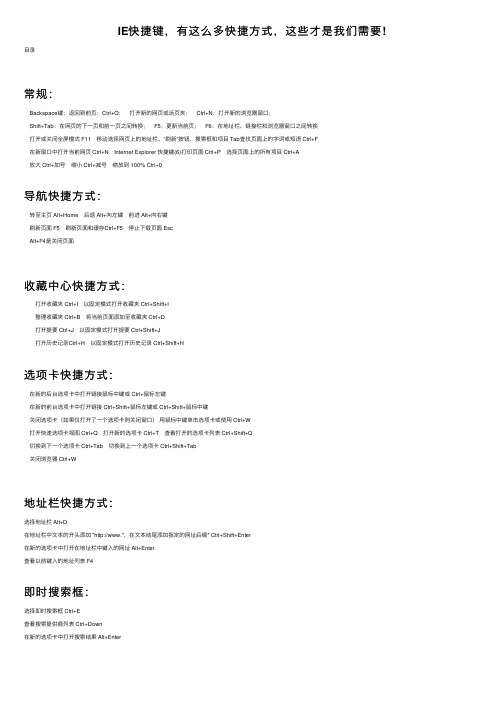
IE快捷键,有这么多快捷⽅式,这些才是我们需要!⽬录常规:Backspace键:返回到前页;Ctrl+O:打开新的⽹页或活页夹; Ctrl+N:打开新的浏览器窗⼝;Shift+Tab:在⽹页的下⼀页和前⼀页之间转换; F5:更新当前页; F6:在地址栏、链接栏和浏览器窗⼝之间转换打开或关闭全屏模式 F11 移动选择⽹页上的地址栏、“刷新”按钮、搜索框和项⽬ Tab查找页⾯上的字词或短语 Ctrl+F在新窗⼝中打开当前⽹页 Ctrl+N Internet Explorer 快捷键(6)打印页⾯ Ctrl+P 选择页⾯上的所有项⽬ Ctrl+A放⼤ Ctrl+加号缩⼩ Ctrl+减号缩放到 100% Ctrl+0导航快捷⽅式:转⾄主页 Alt+Home 后退 Alt+向左键前进 Alt+向右键刷新页⾯ F5 刷新页⾯和缓存Ctrl+F5 停⽌下载页⾯ EscAlt+F4是关闭页⾯收藏中⼼快捷⽅式:打开收藏夹 Ctrl+I 以固定模式打开收藏夹 Ctrl+Shift+I整理收藏夹 Ctrl+B 将当前页⾯添加⾄收藏夹 Ctrl+D打开提要 Ctrl+J 以固定模式打开提要 Ctrl+Shift+J打开历史记录Ctrl+H 以固定模式打开历史记录 Ctrl+Shift+H选项卡快捷⽅式:在新的后台选项卡中打开链接⿏标中键或 Ctrl+⿏标左键在新的前台选项卡中打开链接 Ctrl+Shift+⿏标左键或 Ctrl+Shift+⿏标中键关闭选项卡(如果仅打开了⼀个选项卡则关闭窗⼝)⽤⿏标中键单击选项卡或使⽤ Ctrl+W打开快速选项卡视图 Ctrl+Q 打开新的选项卡 Ctrl+T 查看打开的选项卡列表 Ctrl+Shift+Q切换到下⼀个选项卡 Ctrl+Tab 切换到上⼀个选项卡 Ctrl+Shift+Tab关闭浏览器 Ctrl+W地址栏快捷⽅式:选择地址栏 Alt+D在地址栏中⽂本的开头添加 "http://www.",在⽂本结尾添加指定的⽹址后缀* Ctrl+Shift+Enter在新的选项卡中打开在地址栏中键⼊的⽹址 Alt+Enter查看以前键⼊的地址列表 F4即时搜索框:选择即时搜索框 Ctrl+E查看搜索提供商列表 Ctrl+Down在新的选项卡中打开搜索结果 Alt+Enter。
windows,word,excel,Internet Explorer等的快捷键

按Ctrl + Y 重复上一个动作完成
按Ctrl + Z 撤消最后动作
按Ctrl +L 左对齐
按Ctrl + E 居中对齐
按Ctrl +A 选择所有的工作内容
按Ctrl +B 加粗
按Ctrl +W 斜体
按Ctrl + K 插入链接
按Ctrl + R 右对齐
按Ctrl + M 段落缩进
按Ctrl + Shift + F 更改字体
按Ctrl + Shift + > 加大选定字体+1
按Ctrl +空格键 启用/禁用自动校正
按Ctrl + 1 单行线
按Ctrl + 2 双行线
按Ctrl + 5 1.5行间距
Shift + End 选择从光标的当前位置到行末
Shift + F10 模拟右键单击所选项目
Shift + Home 选择从光标的当前位置到行的开始处
Shift + Insert 粘贴
SHIFT +F7 激活词库
F12 另存为
Shfit + F12 保存 [Fra bibliotek回到顶部 ]
--------------------------------------------------------------------------------
Windows键+ U 打开辅助工具管理器
[ 回到顶部 ]
--------------------------------------------------------------------------------
IE9实用快捷键推荐
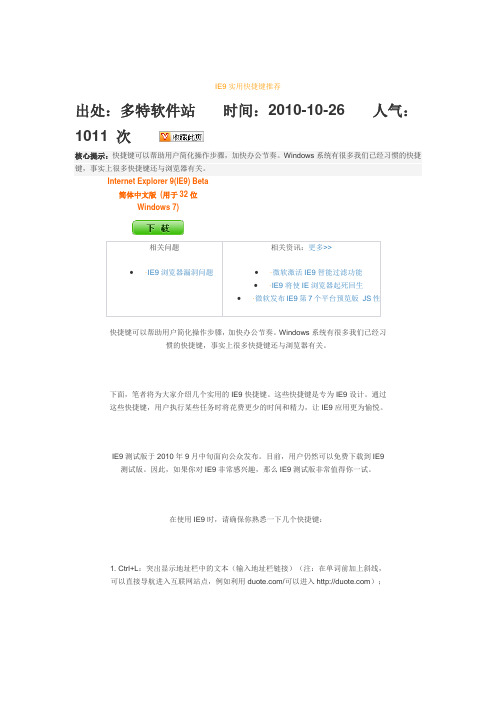
IE9实用快捷键推荐出处:多特软件站 时间:2010-10-26 人气:1011 次核心提示:快捷键可以帮助用户简化操作步骤,加快办公节奏。
Windows 系统有很多我们已经习惯的快捷键,事实上很多快捷键还与浏览器有关。
Internet Explorer 9(IE9) Beta简体中文版 (用于32位Windows 7)快捷键可以帮助用户简化操作步骤,加快办公节奏。
Windows 系统有很多我们已经习惯的快捷键,事实上很多快捷键还与浏览器有关。
下面,笔者将为大家介绍几个实用的IE9快捷键。
这些快捷键是专为IE9设计。
通过这些快捷键,用户执行某些任务时将花费更少的时间和精力,让IE9应用更为愉悦。
IE9测试版于2010年9月中旬面向公众发布。
目前,用户仍然可以免费下载到IE9测试版。
因此,如果你对IE9非常感兴趣,那么IE9测试版非常值得你一试。
在使用IE9时,请确保你熟悉一下几个快捷键:1. Ctrl+L :突出显示地址栏中的文本(输入地址栏链接)(注:在单词前加上斜线,可以直接导航进入互联网站点,例如利用/可以进入 );2. Ctrl+E:突出显示搜索栏(输入搜索词条);3. Ctrl+J:查看下载管理窗口;4. Ctrl + /Ctrl –:放大/缩小网页(Ctrl+0为100%大小比例显示);5. Ctrl+Shift+N:把标签页放入新窗口;6. Ctrl+M :切换IE窗口标签页,Ctrl+Shift+M可移动标签页;7. Ctrl+W:关闭当前标签页(Ctrl+Shift+T还原关闭标签页);8. Ctrl+(1 – 9数字键):从左向右切换打开的标签页(无论你打开多少标签页,Ctrl+9可直接切换到右边最后一个标签页);9. Alt+N:突出显示信息栏。
IE中一些常用的快捷键!

在用IE的时候,左右手配合显然会加快我们的,效率!我就比较喜欢快捷键真的很省时间!!!下面介绍一些常用的IE的快捷键!CTRL+N打开新的浏览器窗口;CTRL+W关闭浏览器窗口;CTRL+O打开地址框;ALT+左向键返回上一页;ALT+右向键进入下一页;ALT+HOME到主页;F4显示地址条历史记录;CTRL+H打开历史列表;CTRL+D增加当前页到收藏夹列表的底部;CTRL+A选择当前页中的所有项目;CTRL+F在当前页中查找文本;F5或CTRL+R刷新当前页;ESC停止载入当前页;F11在全屏幕和常用浏览器窗口间切换。
ALT + SPACE 然后按+ 即= 窗口最大化其实很好记ALT 是选择工具拦然后根据上面的字母按就行拉CTRL + 一些英语单词的首字母等你们用多了就熟练了!!!F1 显示Internet Explorer 帮助,或显示对话框中某个项目的相关帮助信息.F11 在全屏幕和常规浏览器窗口之间进行切换.TAB 在Web 页、地址栏和链接栏中向前移动到下一个项目.SHIFT+TAB 在Web 页、地址栏和链接栏中向后返回到上一个项目.ALT+HOME 进入您的主页.ALT+向右箭头转到下一页.ALT+向左箭头或BACKSPACE 返回前一页.SHIFT+F10 显示某个链接的快捷菜单.CTRL+TAB 或F6 在不同框架之间向前移动.SHIFT+CTRL+TAB 在不同框架之间向后移动.向上箭头向文档起始处滚动.向下箭头向文档结尾处滚动.PAGE UP 向文档起始处翻页.PAGE DOWN 向文档结尾处翻页.HOME 移动到文档的开头.END 移动到文档的结尾.CTRL+F 在Web 页中查找.F5 或CTRL+R 仅当Web上的页面与本机存储的Web页时间戳不同时,才刷新当前Web 页.CTRL+F5 即使Web上的页面与本机存储的Web页时间戳相同,仍然刷新当前Web页.ESC 停止下载Web 页.CTRL+O 或CTRL+L 转到新位置.CTRL+N 打开新窗口.CTRL+W 关闭当前窗口.CTRL+S 保存当前页.CTRL+P 打印当前页或当前框架.ENTER 激活选定的链接.CTRL+E 在浏览栏中打开搜索页.CTRL+I 在浏览栏中打开收藏夹.CTRL+H 在浏览栏中打开历史记录.CTRL+单击在历史记录或收藏栏上,打开多个文件夹.使用地址栏ALT+D 选择地址栏中的文字F4 显示地址栏的历史记录CTRL+向左箭头在地址栏中时,将光标左移到相邻的逻辑分隔符(.或/)CTRL+向右箭头在地址栏中时,将光标右移到相邻的逻辑分隔符(.或/)CTRL+ENTER 在地址栏中将“www.”添加到键入的文本的前面,将“.com”添加到文本的后面向上箭头在“自动完成”建议项的列表中向前移动向下箭头在“自动完成”建议项的列表中向后移动使用收藏夹CTRL+D 将当前Web 页添加到收藏夹中CTRL+B 打开“整理收藏夹”对话框ALT+UP ARROW 在“整理收藏夹”对话框的“收藏夹”列表中向上移动所选项目ALT+DOWN ARROW 在“整理收藏夹”对话框的“收藏夹”列表中向下移动所选项目编辑CTRL+X 删除所选项目并将其复制到剪贴板中CTRL+C 将所选项目复制到剪贴板CTRL+V 将剪贴板中的内容插入到所选位置CTRL+A 选中当前Web 页中的所有项目Flash 快捷键(包括:5/6/MX/2004MX) CTRL+N 新建一个影片CTRL+O 打开一个影片CTRL+SHIFT+O 以图库打开影片CTRL+W 关闭影片文件CTRL+S 保存影片文件CTRL+SHIFT+S 影片文件另存为CTRL+R 读入文件CTRL+ALT+SHIFT+S 转存为影片CTRL+SHIFT+F12 文件发布设定SHIFT+F12 文件发布F12 预览CTRL+P 文件打印CTRL+Q 退出CTRL+Z 撤消CTRL+Y 重做CTRL+X 剪切CTRL+C 复制CTRL+V 粘贴CTRL+SHIFT+V 帖于特定位置DELETE 清除CTRL+D 即时复制CTRL+A 选择所有CTRL+SHIFT+A 取消所有选择CTRL+ALT+C 复制影格CTRL+ALT+V 粘贴影格CTRL+E 组件与场景之间切换HOME 跳至最前面PAGE UP 跳至上一个PAGE DOWN 跳至下一个END 跳至最后面CTRL+1 显示100%CTRL+2 显示影格CTRL+3 显示全部CTRL+ALT+SHIFT+0 显示外框CTRL+ALT+SHIFT+F 快速显示CTRL+ALT+SHIFT+A 消除锯齿CTRL+ALT+SHIFT+T 消除文字锯齿CTRL+ALT+T 显示时间轴CTRL+SHIFT+W 显示工作区域CTRL+ALT+SHIFT+0 显示标尺CTRL+ALT+SHIFT+G 显示格线CTRL+ALT+G 靠齐CTRL+ALT+G 显示形状提示点F8 转换为组件CTRL+F8 新建组件F5 插入影格SHIFT+F5 删除影格F6 插入关键影格F7 插入空白影格SHIFT+F6 清除关键影格CTRL+I 修改组件属性CTRL+F 修改影格属性CTRL+M 修改影片属性CTRL+T 设置字体属性CTRL+SHIFT+T 设置段落属性CTRL+SHIFT+P 修改文字样式为正体CTRL+SHIFT+B 修改文字样式为粗体CTRL+SHIFT+I 修改文字样式为斜体CTRL+SHIFT+L 修改文字样式居左CTRL+SHIFT+C 修改文字样式居中CTRL+SHIFT+R 修改文字样式居右CTRL+SHIFT+J 修改文字样式对齐行CTRL+ALT+LEFT 修改文字字距较窄CTRL+ALT+RIGHT 修改文字字距较宽CTRL+ALT+UP 重新设定CTRL+ALT+F 设置文字区域属性CTRL+ALT+S 旋转和缩放CTRL+SHIFT+Z 删除变形CTRL+SHIFT+UP 排列顺序移至最前CTRL+UP 排列顺序置前CTRL+DOWN 排列顺序置后CTRL+SHIFT+DOWN 排列顺序移至最后CTRL+ALT+L 锁定CTRL+ALT+SHIFT+L 全部解除锁定CTRL+ALT+SHIFT+C 曲线最佳化CTRL+K 对齐CTRL+G 结合群组CTRL+SHIFT+G 解散群组CTRL+B 打散组件ENTER 影片播放CTRL+ALT+R 倒带> 影格往前< 影格往后CTRL+ENTER 测试影片CTRL+ALT+ENTER 测试场景CTRL+ALT+A 启动影格动作CTRL+ALT+B 启动按钮CTRL+ALT+M 静音CTRL+ALT+N 开新窗口CTRL+ALT+I 查看对象面板CTRL+L 打开图库窗口A 箭头L 套索N 直线T 文字O 椭圆R 矩形P 铅笔B 笔刷I 墨水瓶U 油漆桶D 滴管E 橡皮擦H 手掌M 放大镜。
IE快捷键(超全)

打开新网站或页面 Ctrl+O
打开新窗口 Ctrl+N
关闭当前窗口(如果仅打开了一个选项卡) Ctrl+W 或 Alt+F4
保存当前页 Ctrl+S
打印当前页或当前框架 Ctrl+P
激活选定的链接 Enter
打开收藏夹 Ctrl+I
打开历史记录 Ctrl+H
Internet E 按键名称
显示帮助 F1
在全屏幕和常规浏览器窗口之间进行切换 F11
在网页、地址栏或链接栏中向前移动到下一个项目 Tab
在网页、地址栏或链接栏中向后移动到下一个项目 Shift+Tab
进入您的主页 Alt+Home
打开源 Ctrl+J
打开“页面”菜单 Alt+P
打开“工具”菜单 ALT+T
打开“帮助”菜单 ALT+H
使用选项卡
功能 按键名称
在背景中打开新选项卡内的链接 Ctrl+单击
在前景中打开新选项卡内的链接 Ctrl+Shift+单击
在前景中打开新选项卡 Ctrl+T
切换选项卡 Ctrl+Tab 或 Ctrl+Shift+Tab
关闭当前选项卡(或当前窗口,如果禁用了选项卡式浏览) Ctrl+W 或 Alt+F4
从地址栏中打开前景中的新选项卡 Alt+Enter
切换到特定选项卡编号 Ctrl+n(这里的 n 是 1 到 8 之间的数字)
切换到上一个选项卡 Ctrl+9
- 1、下载文档前请自行甄别文档内容的完整性,平台不提供额外的编辑、内容补充、找答案等附加服务。
- 2、"仅部分预览"的文档,不可在线预览部分如存在完整性等问题,可反馈申请退款(可完整预览的文档不适用该条件!)。
- 3、如文档侵犯您的权益,请联系客服反馈,我们会尽快为您处理(人工客服工作时间:9:00-18:30)。
撤消 CTRL+ Z
添加当前页面到收藏夹 CTRL+ D
显示所选对话框项目的帮助 F1
显示当前窗口的系统菜单 ALT+空格键
显示所选项目的快捷菜单 SHIFT+ F10
显示“开始”菜单 CTRL+ ESC
显示多文档界面程序的系统菜单 ALT+连字号(-)
切换到上次使用的窗口 按住ALT然后重复按TAB,
切换到另一个窗口ቤተ መጻሕፍቲ ባይዱALT+ TAB
在后台打开一个页面 CTRL+ 鼠标左键单击
在新窗口中打开一个页面 SHIFT+ 鼠标左键单击
显示前一页(前进键) ALT+RIGHT ARROW
显示后一页(后退键) ALT+LEFT ARROW
在页面上的各框架中切换 (加shift反向)CTRL+TAB
这个键用来打开IE中的地址栏列表,要关闭IE窗口,可以用Alt+F4组合键 F4
刷新 F5
强行刷新 CTRL+F5
可以快速在资源管理器及IE中定位到地址栏 F6
激活程序中的菜单栏 F10
可以使当前的资源管理器或IE变为全屏显示 F11
执行菜单上相应的命令 ALT+菜单上带下划线的字母
关闭多文档界面程序中的当前窗口 CTRL+ F4
关闭当前窗口或退出程序 ALT+ F4
查找 CTRL+ F
复制 CTRL+ C
剪切 CTRL+ X
粘贴 CTRL+ V
